在现代职场中,项目管理已成为各行各业的核心活动。如何高效地管理项目任务并提升进度控制,常常困扰着许多职场人士。然而,很多人并没有意识到,Excel办公软件不只是一个简单的电子表格工具,它还可以成为强大的项目管理助手。通过巧妙运用Excel的功能,你可以实现从任务分配到进度监控的一站式管理。本文将深入探讨如何使用Excel有效管理项目任务,并在过程中提升进度控制,为你的工作增添新的可能性。

🚀任务分解与分配
在项目管理中,任务分解是至关重要的一环。Excel为我们提供了一个直观的平台,通过表格化信息,可以轻松分解和分配任务。
1.任务清单创建与分解
项目任务通常需要先进行详细分解,以确保每个细节都被考虑到。通过Excel,你可以创建一个任务清单,将复杂的项目任务分解为可管理的小任务。
任务分解步骤:
- 确定项目目标:明确项目的最终目标和关键交付物。
- 列出主要任务:根据项目目标,列出所有必须完成的主要任务。
- 细化子任务:进一步分解主要任务,形成详细的子任务列表。
任务分解表格示例:
| 任务名称 | 子任务描述 | 负责人 | 优先级 | 截止日期 |
|---|---|---|---|---|
| 市场调研 | 调查竞争对手活动 | 小王 | 高 | 2023-11-01 |
| 产品设计 | 完成初步设计稿 | 小李 | 中 | 2023-11-10 |
| 测试计划 | 编写测试用例 | 小张 | 低 | 2023-11-20 |
通过这样的表格,你可以清晰地看到任务分解的全貌,确保每个任务都有明确的负责人和截止日期。任务分解有助于减少遗漏,提高工作效率。
2.任务分配与资源管理
任务分配是项目管理的关键步骤之一。Excel允许我们轻松分配任务,管理团队资源,确保每个人的工作负荷合理。
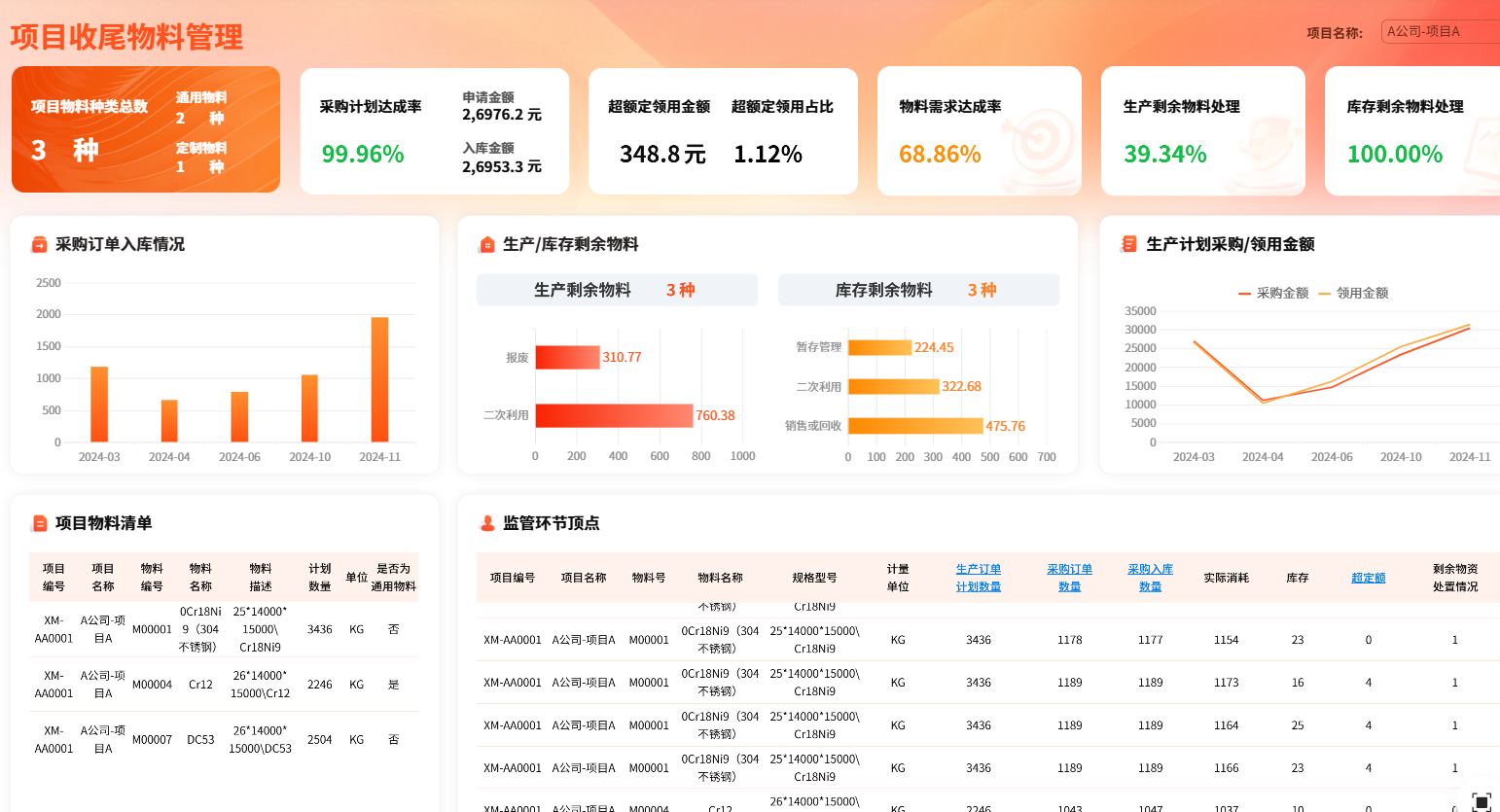
任务分配策略:
- 根据个人技能合理分配任务。
- 考虑团队成员的工作量,避免过度负担。
- 定期检查任务进度,及时调整分配。
资源管理表格示例:
| 资源名称 | 可用时间 | 分配任务 | 状态 | 备注 |
|---|---|---|---|---|
| 小王 | 40小时 | 市场调研 | 进行中 | |
| 小李 | 35小时 | 产品设计 | 未开始 | |
| 小张 | 45小时 | 测试计划 | 未开始 | 需提前准备 |
通过资源管理表格,你可以清晰了解每位团队成员的任务负荷和状态,确保资源的高效利用。
⏱进度控制与监测
项目的成功与否往往取决于进度控制的有效性。Excel提供了多种工具和方法,帮助我们实时监测项目进度。
1.进度跟踪工具与方法
进度跟踪是项目管理中的重要环节。Excel的条件格式和公式计算功能,让我们可以轻松创建进度跟踪表,及时了解项目的实际完成情况。
进度跟踪步骤:
- 设置任务基准:明确每个任务的计划开始和完成日期。
- 实时更新进度:根据实际情况,实时更新任务状态。
- 使用条件格式:通过颜色标记,快速识别进度偏差。
进度跟踪表格示例:
| 任务名称 | 计划开始日期 | 计划完成日期 | 实际开始日期 | 实际完成日期 | 完成状态 |
|---|---|---|---|---|---|
| 市场调研 | 2023-10-01 | 2023-10-15 | 2023-10-02 | 2023-10-14 | 完成 |
| 产品设计 | 2023-10-16 | 2023-11-01 | 2023-10-18 | 2023-11-02 | 延迟 |
| 测试计划 | 2023-11-02 | 2023-11-15 | 2023-11-03 | 2023-11-14 | 完成 |
进度跟踪表格帮助我们快速识别进度滞后的任务,并采取相应的纠正措施。
2.使用图表进行可视化分析
Excel的图表功能是一个强大的工具,可以帮助我们进行项目进度的可视化分析。通过图表,我们可以直观地看到项目的整体进展情况。
图表使用方法:
- 创建甘特图:使用条形图展示任务时间线。
- 制作进度饼图:通过饼图展示任务完成比例。
- 定期更新图表:根据最新数据动态更新图表。
可视化分析表格示例:
| 图表类型 | 作用 | 适用场景 |
|---|---|---|
| 甘特图 | 展示时间线 | 项目进度管理 |
| 饼图 | 显示完成比例 | 任务完成情况 |
| 条形图 | 比较不同任务进展 | 资源分配与监控 |
通过图表的可视化展示,我们可以更直观地了解项目的整体进度和各任务的完成情况,有效提升进度控制能力。
📊报表制作与沟通效率提升
项目管理不仅仅是任务的分配和进度的跟踪,更重要的是通过数据分析和报表制作来提升沟通效率。Excel提供了多种功能,让我们的沟通更加高效。
1.报表制作与数据分析
报表是项目管理中不可或缺的一部分。通过Excel的多样化报表功能,我们可以快速生成项目进度报告,帮助团队成员和利益相关者了解项目情况。
报表制作步骤:
- 收集数据:收集项目的所有相关数据。
- 数据处理:使用Excel公式进行数据计算和处理。
- 制作报表:根据数据生成项目报告。
报表制作表格示例:
| 报表类型 | 内容描述 | 制作频率 | 分发对象 |
|---|---|---|---|
| 进度报告 | 项目进度概况 | 每周 | 项目组成员 |
| 资源报告 | 资源利用情况 | 每月 | 高层管理者 |
| 风险报告 | 潜在风险分析 | 每季度 | 项目负责人 |
通过报表制作,我们可以有效提升项目管理的透明度和沟通效率。
2.优化沟通流程与提高协作
沟通是项目管理中成功的关键。Excel不仅可以帮助我们制作报表,还能通过共享和协作功能提升团队沟通效率。
沟通优化策略:
- 使用云端协作:通过Excel在线协作功能,实现团队实时同步更新。
- 定期会议沟通:利用Excel生成的报告,定期召开项目会议。
- 实时反馈机制:通过Excel实时反馈功能,快速解决项目问题。
沟通优化表格示例:
| 沟通方式 | 优势 | 适用场景 |
|---|---|---|
| 云端协作 | 实时更新 | 团队任务分配与协作 |
| 定期会议 | 深入讨论 | 项目进度汇报与分析 |
| 实时反馈 | 快速响应 | 任务执行与问题解决 |
通过优化沟通流程和利用Excel的协作功能,我们可以显著提高团队的沟通效率和项目协作水平。
📘结论与展望
通过本文的详细探讨,我们可以看出,Excel不仅仅是一个简单的电子表格工具,它还可以成为项目管理的得力助手。通过任务分解与分配、进度控制与监测、报表制作与沟通效率提升,Excel为我们提供了一个全面的项目管理解决方案。对于那些希望提升项目管理效率的职场人士来说,学会充分利用Excel的功能,将为你的工作带来巨大的价值。当然,若需要更强大的数据提取和分析能力,FineBI作为连续八年中国市场占有率第一的商业智能软件,也是一种值得考虑的选择。
参考文献:
- 《项目管理中的Excel应用:从入门到精通》,作者:李明,出版日期:2019年。
- 《数据分析与商业智能》,作者:张华,出版日期:2021年。
- 《Excel在职场中的应用》,作者:王丽,出版日期:2020年。
本文相关FAQs
📊 如何用Excel快速创建项目任务管理表?
最近接手了一个项目,老板要求快速搭建一个项目任务管理表,得用Excel。我对Excel不太熟悉,不知道从何下手。有没有大佬能分享一下怎么用Excel高效创建项目管理表?
Excel在项目管理中是一种非常常见的工具,其灵活性和广泛的应用使得它成为许多企业的首选。要快速创建一个项目任务管理表,首先需要明确项目的基本信息,比如项目名称、任务描述、负责人、开始日期、结束日期和优先级等。通过Excel的表格功能,这些信息可以被整齐地组织起来。
为了提高效率,可以利用Excel的模板功能。Excel自带了一些项目管理相关的模板,例如甘特图模板,这些模板可以通过简单的修改来适应特定的项目需求。此外,条件格式功能也可以帮助你突出显示某些重要任务,比如即将到期的任务或优先级最高的任务。
- 使用Excel模板:打开Excel,点击“文件”>“新建”,在搜索框中输入“项目管理”即可找到相关模板。
- 自定义表格:根据项目需求,自定义列名称和格式。常见的列包括任务名称、负责人、开始日期、结束日期和状态。
- 条件格式:通过条件格式突出显示关键任务。比如,可以设置即将到期的任务为红色背景。
案例:曾有一家初创公司,通过在Excel中制作了简单的任务管理表,成功协调了跨部门的项目开发,显著提高了团队的协作效率。
不过,Excel在数据量大、需要复杂数据分析的项目中可能显得力不从心。在这些情况下,可以考虑使用更专业的BI工具,如FineBI。FineBI不仅具备更强大的数据分析能力,还能提供更为直观的可视化效果。 FineBI在线试用 。
⏳ 如何用Excel进行项目进度跟踪?
项目进行到一半,老板每天都要看进度,我要怎么用Excel把这些信息整理得简单明了?有没有什么方法能快速看到哪些任务滞后了?
进行项目进度跟踪是项目管理中的重要任务,Excel提供了多种工具来帮助你实现这一目标。要有效追踪项目进度,关键在于实时获取任务的状态信息并快速识别出进度滞后的任务。
创建一个动态的项目进度表是个不错的选择。可以通过以下步骤进行:
- 设置任务状态更新:在任务表中增加一列用于记录任务的当前状态,比如“未开始”、“进行中”、“已完成”。
- 进度百分比计算:增加一列用于计算每个任务的完成百分比,这可以通过简单的公式来实现。
- 使用图表进行可视化:Excel的图表功能可以帮助你将进度数据可视化。比如使用柱状图或饼图来显示各个任务的完成情况。
通过这些步骤,老板可以直观地看到项目的整体进度以及任何滞后的任务。
实际案例:某IT公司项目经理通过Excel的条件格式和图表功能,成功在每周的例会上展示项目进度,大大提升了项目透明度和团队间的沟通效率。
尽管Excel在小型项目的管理中表现良好,但对于大型项目,尤其是需要实时数据更新和复杂分析的项目,像FineBI这样的BI工具能够提供更为专业的解决方案。FineBI不仅能快速连接和处理大量数据,还能通过丰富的可视化功能帮助快速洞察数据。 FineBI在线试用 。
📈 如何在Excel中制作项目进度报告?
每周需要给团队发项目进度报告,Excel做起来太麻烦,有没有简化的方法?想要一种能快速生成和更新的方式,求支招!
制作项目进度报告是项目管理中的常规任务之一,而Excel强大的数据处理能力使得它成为制作报告的常用工具。然而,手动更新数据和排版确实耗时费力。为了简化这一过程,可以充分利用Excel的自动化功能。
- 使用数据透视表:通过数据透视表,可以快速汇总和分析任务数据。这能帮助你快速生成进度报告的核心数据部分。
- 创建模板:制作一个标准的报告模板,只需在每次更新数据后刷新数据透视表即可生成新的报告内容。
- 宏自动化:通过录制宏,可以自动化重复性的任务。比如自动更新数据、生成图表并导出为PDF。
示例:一家咨询公司的项目经理,通过使用Excel的宏功能,成功将每周进度报告的制作时间从一天缩短至一小时。
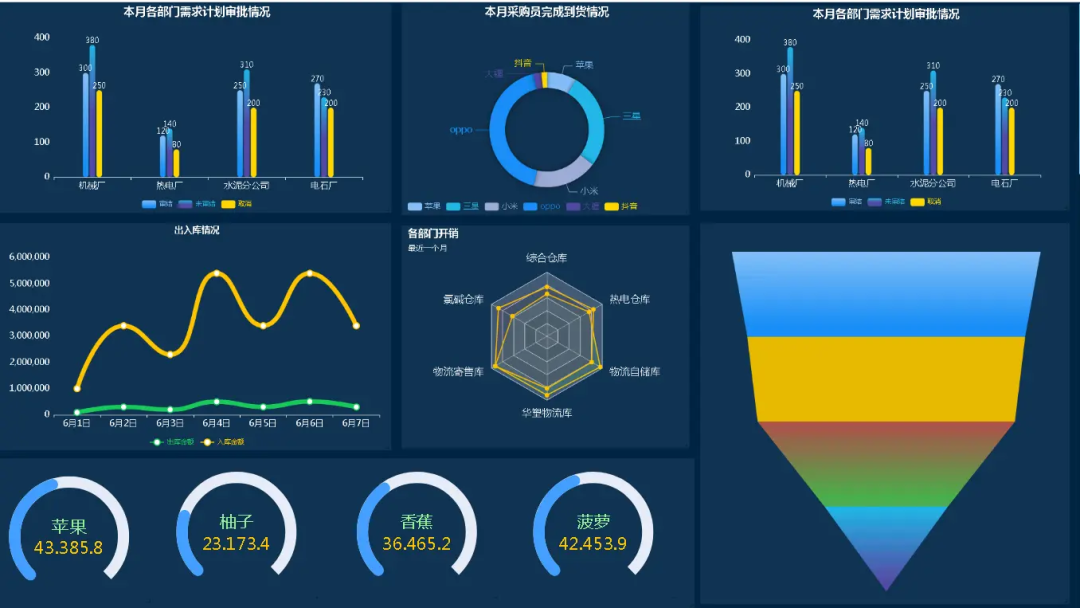
对于需要频繁更新和复杂分析的报告,Excel可能仍然比较繁琐。在这种情况下,FineBI这类专业BI工具可以大幅提升效率。FineBI能自动提取和更新数据,并提供丰富的报告模板,大大简化了进度报告的制作流程。 FineBI在线试用 。

